Как в 1с фреш проверить права
«1С:Фреш» – это очень надежная и простая в освоении система, но в любой сфере есть свои нюансы. Если вы недавно начали пользоваться сервисом, то наверняка у вас могут возникнуть вопросы.
Чтобы вам не пришлось искать информацию из разрозненных источников и тратить на это драгоценное время, мы решили собрать ответы на часто задаваемые вопросы по работе в «1С:Фреш» в этой статье.
Напоминаем, что в нашем блоге вы можете найти и другие материалы по «1С:Фреш». Также читайте:
Как в «1С:Фреш» завершить сеанс зависшего приложения?
Распространенная ситуация: пользователи «1С:Фреш» не могут зайти в любую из своих баз данных, так как зависают сеансы приложения или количество сеансов ограничено (у каждого пользователя в зависимости от тарифа количество сеансов может быть от 2-х). При зависании сеанса «занимается» лицензия. Если количество зависших сеансов превышает, например 5 для тарифа ПРОФ, то пользователь не может зайти в базу и возникает такая ошибка (рис.1)

Для того чтобы понять, по какой причине вы не можете зайти в базу, необходимо войти в уже знакомый «Личный кабинет» и открыть «Менеджер сервиса» (рис.2). Отметим, что вам необходимо быть «Администратором абонента» или «Владельцем абонента» личного кабинета.
После открытия «Менеджера сервиса» вам необходимо найти кнопку «Активные пользователи» с правой стороны и нажать на нее (рис.3)

После нажатия на кнопку откроется диалог работы с активными сеансами. В нем отображаются все сеансы, которые запускаете вы и ваши пользователи (рис.4)

Распознать зависший сеанс можно так: если вы знаете, что все пользователи завершили работу с базой, но видите, что список не пуст, значит, это зависшие сеансы и все их можно закрыть.
В нашем случае можно увидеть, что пользователь «Директор Компании» завершил работу в веб-клиенте, но сеанс остался запущенным и не завершился, также на зависший сеанс указывает галочка в столбике «Спящий». Для завершения сеанса выделите мышкой нужный сеанс и нажмите кнопку «Завершить сеансы», она находится вверху диалога (рис.4)

Далее появится диалог подтверждения удаления сеанса (рис.5)

Нажмите «ОК», и через некоторое время сеанс будет завершен, а список сеансов пуст (рис.6)

После этого вы можете зайти в вашу базу и продолжить работу. Зависшие сеансы вам больше не будут мешать.
Как посмотреть информацию о текущих тарифах в «1С:Фреш»?
Следующий распространенный вопрос наших клиентов – о текущих тарифах. Каждый день в нашу компанию обращаются с этим вопросом, поэтому здесь мы разберем, как самостоятельно и быстро посмотреть информацию о текущих или завершенных тарифах в сервисе «1С:Фреш».
Для просмотра тарифа перейдите в личный кабинет. Затем опуститесь немного ниже, с правой стороны, в раздел «Мои подписки». Вам нужно найти ссылку активных подписок «Показать все» (рис.7)


Кнопка находится справа от вашей подписки. Далее следуйте простым инструкциям на экране. Доступ будет продлен на 7 дней, за которые вы сможете успеть оплатить счет, а в это время работать в сервисе без каких-либо ограничений.
Как восстановить свой логин/пароль к сервису «1С:Фреш»?
Это еще один распространенный вопрос пользователей сервиса. Задают его часто, хотя вопрос простой. Восстановить логин и пароль от «1С:Фреш» можно тем же способом, как и на любом другом ресурсе в Интернете – нажав на кнопку «Восстановить пароль» (рис.10)

Введите адрес электронной почты, и на этот email придет письмо, в котором будет ссылка (рис.11)

Как просмотреть или изменить персональные данные в сервисе?
Да, это тоже очень частый вопрос от наших пользователей. Отметим, что алгоритм действий здесь такой же простой и быстрый. Перейдите в личный кабинет, справа найдите раздел «Мои данные» и кликните на ваше имя (рис. 12)

Далее откроется диалоговое окно с указанием всех ваших данных: почта, телефон, логин/пароль. Здесь можно внести изменения, например, если у вас поменялась электронная почта и вы хотите изменить ее в личном кабинете (рис.13)

На закладке «Контактная информация» указана ваша почта, рядом есть кнопка «Изменить», нажмите на нее (рис.14)

В открывшемся окне введите новый адрес электронной почты и нажмите кнопку «Сменить почту». Готово! Вы изменили свой адрес электронной почты. Все остальные изменения в этом диалоговом окне происходят по аналогии. Следуйте инструкциям на экране – все просто.
Если у вас возникли сложности и требуется помощь специалиста, обращайтесь за квалифицированной консультацией в нашу компанию!
Подведем итоги
«1С:Фреш» – это очень надежная и простая в освоении система, но в любой сфере есть свои нюансы. Если вы недавно начали пользоваться сервисом, то наверняка у вас могут возникнуть вопросы.
В статье мы собрали ответы на часто задаваемые вопросы по работе в «1С:Фреш» от наших клиентов. Надеемся, эта информация оказалась для вас полезной. Если вы не нашли решение вашей проблемы и вам требуется консультация специалиста, мы с радостью поможем!

В этой статье рассказано, какие виды пользователей могут быть в сервисе и какие права имеют эти пользователи.
1. Виды пользователей абонента
Пользователи сервиса бывают трех видов:
- обычный пользователь;
- администратор;
- владелец.
2. Права пользователей
Разные виды пользователей имеют разные права в сервисе:
Минимальный набор прав:
Имеет все права обычного пользователя и может выполнять действия по управлению пользователями:
- добавлять пользователей (как тех, кто еще не работает с сервисом, так и пользователей других);
- управлять правами доступа пользователей к приложениям;
- ограничивать максимальное количество сеансов пользователей с приложениями абонента;
- получать отчеты о работе пользователей.
Имеет все права, которые имеют обычный пользователь и администратор, а также может выполнять административные действия по отношению к пользователям и приложениям, в том числе:
- дать пользователю права администратора или владельца, а также отменить эти права;
- изменить реквизиты абонента (наименование, контактные данные);
- пригласить разработчика расширений конфигурации, дополнительных отчетов или обработок;
- продлить или расширить доступ к сервису на срок до 14 дней.
3. Права пользователей по отношению к приложениям
Права пользователей по отношению к приложениям абонента задаются следующим образом.
- Владельцы, и только они, могут:
- добавлять, удалять и переименовывать приложения;
- создавать в сервисе приложения абонента с загрузкой данных из файла выгрузки или из резервной копии;
- разрешать специалистам службы поддержки сервиса временный доступ в приложения (для расследования ошибок и проблем);
- изменять часовой пояс приложения, запускать переход приложения на новый вариант;
- устанавливать в приложения абонента расширения конфигурации, дополнительные отчеты или обработки, а также удалять их из приложений.
- Возможность выполнять остальные действия с приложениями зависит от наличия у пользователя прав Запуск или Запуск и администрирование по отношению к приложению. Эти права позволяют выполнять следующие действия с приложением:
- запускать приложение на выполнение;
- просматривать сведения о сеансах пользователей с приложением;
- завершать свои сеансы работы с приложением.
Запускать приложение на выполнение, а также выполнять отдельные действия по администрированию приложения:
- создать резервную копию приложения;
- настроить расписание резервного копирования приложения;
- выгрузить резервную копию приложения на локальный компьютер;
- предоставить специалисту службы поддержки сервиса копию приложения (для расследования ошибок и проблем);
- завершать сеансы работы пользователей абонента с приложением;
- посмотреть журнал ошибок для приложения.
Права Запуск или Запуск и администрирование по отношению к приложению пользователям могут предоставить владельцы и администраторы.
По умолчанию владельцы имеют право Запуск и администрирование по отношению ко всем приложениям.
Чтобы поменять обслуживающую организацию (ОО), не ранее чем за 30 суток до завершения доступа в сервис владелец абонента формирует соответствующий запрос.
Ему нужно получить одобрение новой и прежней ОО, а также оператора сервиса. При одобрении запроса обслуживать пользователя станет другая компания.
Перечислим все необходимые шаги:
Выясните, кто абонент у партнера, к которому вы собираетесь перейти.
Перейдите в “Личный кабинет” в шапке страницы или в “Мои приложения”.
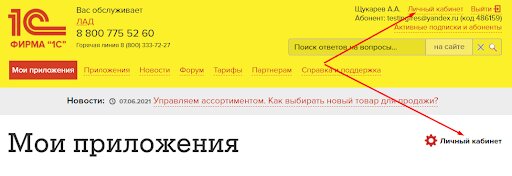
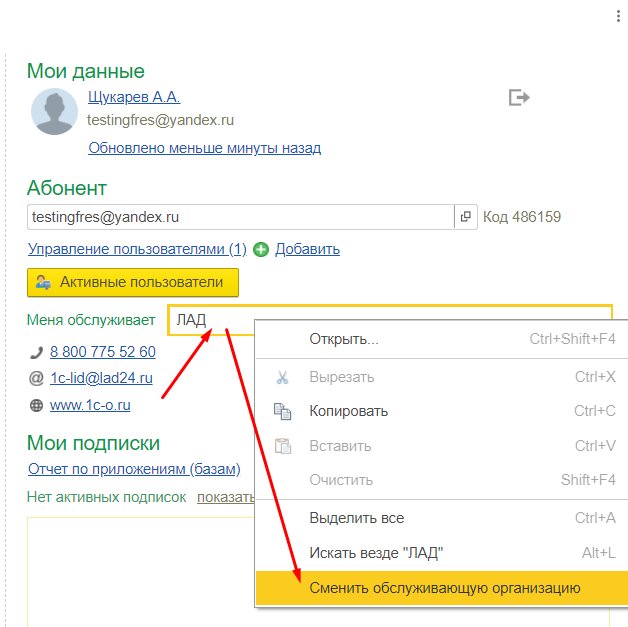
4. Нажмите правой кнопкой мышки название ОО справа от слов “Вас обслуживает”, отметьте в появившемся каскадном меню “Сменить обслуживающую организацию”.
5. Возникнет карточка “Запрос на смену обслуживающей организации”. В ней:
впишите код компании, к которой собираетесь перейти (наименование возникнет рядом с полем “Новая обслуживающая организация”);
отметьте причину смены компании из доступных в перечне;
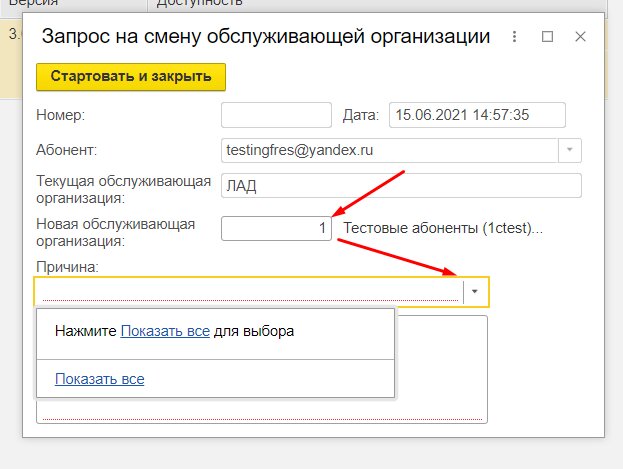
в “Комментариях” по желанию можно оставить пояснения;
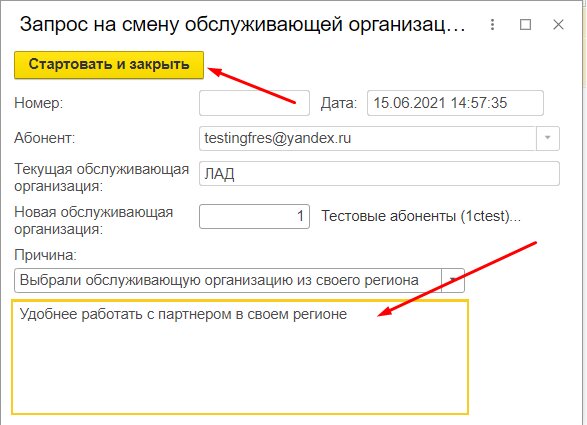
Запрос ушел в текущую компанию. Пока он на рассмотрении, в ЛК под строкой “Меня обслуживает” активна гиперссылка “Смена обслуживающей организации”:

При клике по ней в появившемся поле отобразится статус запроса:
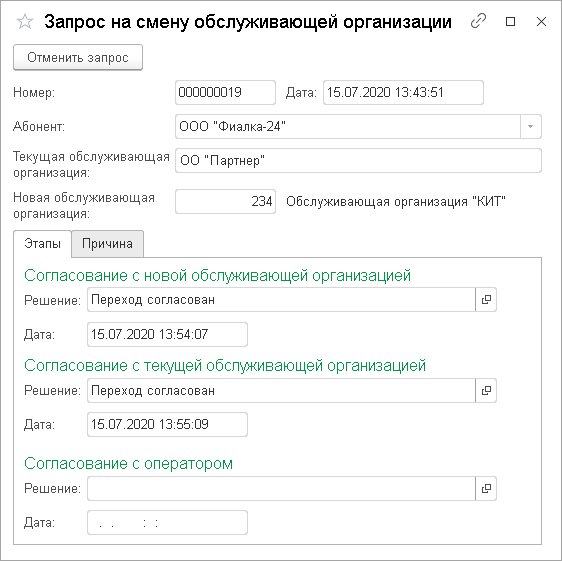
Обработка может занять от нескольких часов до нескольких дней. Когда обращение рассмотрят, ссылка исчезнет из ЛК.
Также результаты можно проверить в личном кабинете. Для этого авторизуйтесь на сайте 1С:Фреш под логином и паролем. Зайдите в ЛК менеджера сервиса и, если запрос одобрен, справа увидите, что в поле “Меня обслуживает” компания изменилась, как и координаты, по которым с ней можно связаться. Если нет, ОО останется прежней.
Готово. Вы можете консультироваться у нового партнера.
Предлагаем посмотреть детальную видеоинструкцию:
Есть вопросы или нужна помощь в работе с программами и сервисами “1С”? Подайте заявку на сайте или позвоните по номеру (831) 2-333-666. Мы на связи.
Наверняка каждый пользователь программ «1С» знает, как непросто поддерживать локальную программу в актуальном состоянии, проводить регулярные процедуры по архивированию, находить ресурсы для надежного хранения архивов. Плюс к этому, программу нужно обновлять хотят бы один раз в месяц, чтобы она была в актуальном состоянии. Забыть об этих сложностях можно, если пользоваться программами «1С» через Интернет. Больше никаких обновлений и архивирования базы, работа с любого устройства, 100% гарантия сохранности данных и высокая скорость. Все это доступно пользователям сервиса «1С:Предприятие 8 через Интернет» или «1С:Фреш», о возможностях и преимуществах которого мы расскажем в нашей статье. Поехали!
Что такое «1С:Фреш»?
Сервис «1С:Фреш» – это популярные программы «1С», размещенные на сервере фирмы «1С» (рис. 1). Доступ к программам «1С» через Интернет пользователь может получить через любой браузер или тонкий клиент.
Работа в «1С» через браузер происходит так:
Если запускать сервис «1С:Предприятие 8 через Интернет» через тонкий клиент, установленный на вашем компьютере, то вы вообще не увидите разницы по сравнению с локальной базой. Для старта нужно запустить ярлык «1С» и работать как обычно. Все просто и понятно.

Рис. 1. Приложения пользователя в сервисе «1С:Фреш»
Кому подойдет «1С:Предприятие 8 через Интернет»?
Сервис «1С:Фреш» подойдет практически всем: начиная от микробизнеса, заканчивая крупными организациями и государственными учреждениями. Имея в своем арсенале большое количество популярных программ «1С», сервис покрывает практически все потребности бизнеса в РФ. Однако нужно учитывать, что в сервисе возможно работать исключительно с типовой конфигурацией (не имеющей доработок, выполненных сторонними специалистами). В дальнейшем программу можно расширить специальными доработками, если это потребуется, но изначально конфигурация для загрузки в сервис должна быть типовой.
Какие приложения есть в сервисе?
На текущий момент в сервисе «1С:Fresh» можно работать со следующими приложениями:
- «1С:Бухгалтерия 8»;
- «1С:Предприниматель»;
- «1С:Управление нашей фирмой 8»;
- «1С:Касса»;
- «1С:Клиент ЭДО»;
- «1С: Бухгалтерия 8 СПЕЦ/КОРП»;
- «1С:Комплексная автоматизация 2.0»;
- «1С:ERP Управление предприятием»;
- «1С:Зарплата и управление персоналом 8»;
- «1С:Садовод»;
- «1С-КАМИН:Зарплата»;
- «1С:Бухгалтерия государственного учреждения 8»;
- «1С:Зарплата и кадры государственного учреждения»;
- «1С-КАМИН: Зарплата»
Сейчас это 14 программ, но список конфигураций для работы в «1С» через Интернет со временем будет только расширяться.
Преимущества работы в «1С:Fresh»
Работать в «1С:Фреш» комфортно, удобно и безопасно. Расскажем о ключевых преимуществах сервиса:
Как начать пользоваться сервисом?
Для того чтобы начать использовать «1С:Фреш», вы можете обратиться к специалистам «1С-Архитектора бизнеса» с просьбой зарегистрировать вас в сервисе. Вы также можете зарегистрироваться самостоятельно. Для этого необходимо:


Все готово, вы можете начать работать в «1С» через Интернет.
Стоит еще раз отметить, что в «1С:Фреш» возможно работать только с типовыми конфигурациями. Если ваша программа изменялась программистом, ее необходимо сначала привести к типовой конфигурации и только после этого выгрузить в сервис.
Подведем итоги
Мы выяснили, что «1С:Фреш» – это надежное, безопасное и экономичное решение для работы в программах «1С» через Интернет. Сервис не требует времени и средств для его поддержания, вам не придется покупать и обслуживать программы и оборудование. Все обновления проходят автоматически и незаметно для пользователя, архивирование также проходит автоматически, архивные копии всегда доступны в вашем личном кабинете. Вашу базу данных вы легко можете переносить в локальную версию и обратно без обращения к программисту.
Среди очевидных плюсов — простая регистрация и быстрое начало работы, а также бесплатный тестовый период на 30 дней. Чтобы начать использовать «1С:Фреш», вы можете обратиться к специалистам «1С-Архитектора бизнеса» с просьбой зарегистрировать вас в сервисе.
Читайте также:


